怎么改变word2007背景色的两种方法
发布时间:2016-12-11 13:21
相关话题
默认的Word背景颜色都是白色,显得很单调。我们可以自己改变下背景色,不仅可以增强文档的视觉效果,还可以使眼睛舒适,保持好心情。那么下面就由小编给大家分享下改变word2007背景色的技巧,希望能帮助到您。
改变word2007背景色方法一:
1打开Word2007,点击菜单栏→页面布局,页面背景选项卡里面的页面颜色。
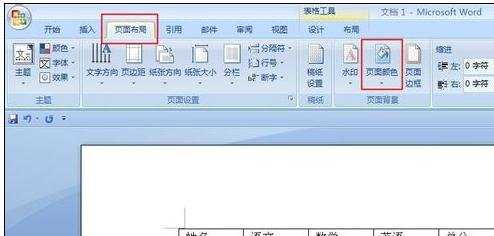
2点击页面颜色之后,在弹出的菜单中点击填充效果。

3在填充效果界面,用户可以在渐变、纹理、图案和图片4个标签中进行背景的设置。
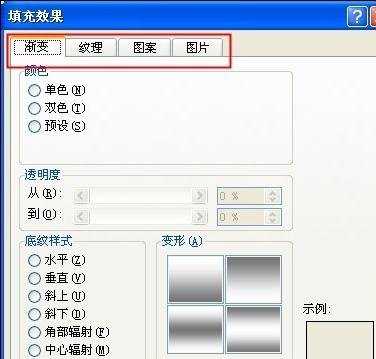
4选择自己喜欢的样式,设置好了之后,确定即可应用到Word中。
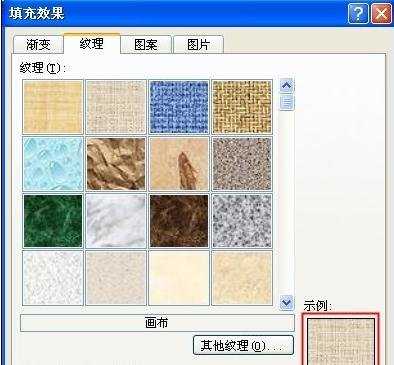
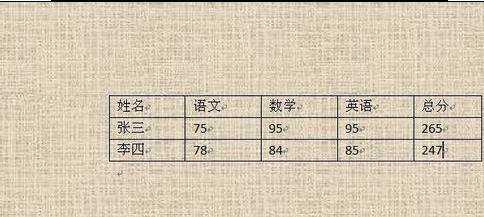
改变word2007背景色方法二:
打开一个word文档,选择工具栏上的“页面和布局”如图;
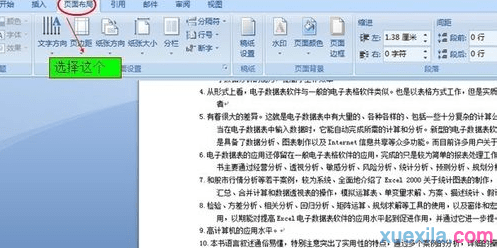
在“页面和布局”下面的菜单当中选择“页面和颜色”,选择“填充效果”,如图;
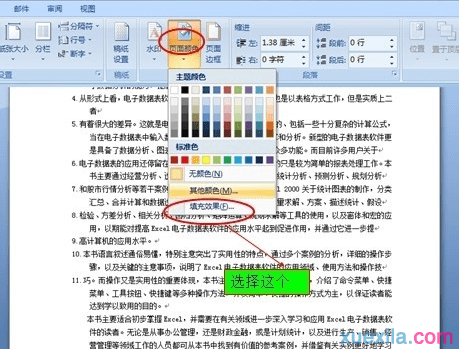
进入效果填充,可以选择“纹理”和“图片”,如图;

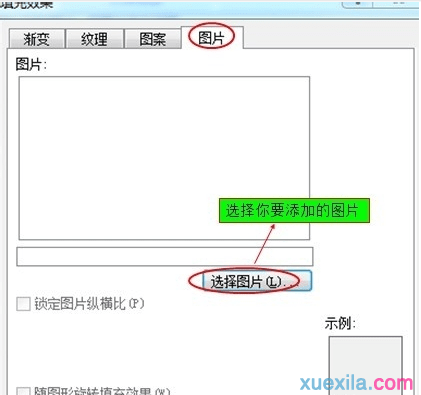
设置好之后点确定就可以了,如图;
 .
.
.

怎么改变word2007背景色的两种方法的评论条评论